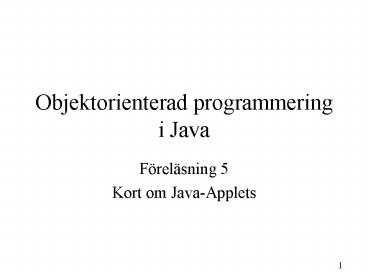Objektorienterad programmering i Java - PowerPoint PPT Presentation
Title:
Objektorienterad programmering i Java
Description:
Objektorienterad programmering i Java F rel sning 5 Kort om Java-Applets L sanvisningar Den h r f rel sningen syftar till att ge en bild av vad en Java-Applet ... – PowerPoint PPT presentation
Number of Views:70
Avg rating:3.0/5.0
Title: Objektorienterad programmering i Java
1
Objektorienterad programmering i Java
- Föreläsning 5
- Kort om Java-Applets
2
Läsanvisningar
- Den här föreläsningen syftar till att ge en bild
av vad en Java-Applet är och är ganska fristående
från föregående föreläsningar. I boken finns det
ett litet avsnitt om Applets och HTML, avsnitt
2.6(2.9), samt ett Appendix K (J) som innehåller
en HTML-tutorial. I övrigt finns det en mängd
Applet-exempel som är vitt utspridda i boken.
3
Java och Internet
- Stenålderns Internet
- Internet var på 70-talet helt text-baserat utan
bilder och ljud och kördes nästan helt uteslutet
på UNIX-datorer inom universitets- militär- och
forskningsvärlden. Största delen utgjordes av
E-MAIL samt FTP, NEWS och TELNET tjänster och var
till största delen endast utbyggt i USA. Till
sverige kom internet först i början på 80-talet. - När WWW kom till världen
- År 1980 utvecklade en datakonsult vid namn Tim
Berners-Lee en HTML-linkande standard åt forskare
på CERN i Schweiz för att hantera gemensamma
dokument som möjliggjorde länkning mellan noder i
ett nätverk. Senare under åren 1989-1991
vidareutvecklande Tim och några andra dessa idéer
till ett program som visade hypertext (HTML) och
ett protokoll som kunde skicka sådan text över
internet (HTTP). Helt plötsligt blev internet mer
lättillgängligt för vanliga människor, World Wide
Web hade skapats.
4
Java och Internet, forts.
- Från helt okänt, till del av vardag
- I slutet av 1993 kom det program från NCSA
(Mosaic) som gjorde det möjligt att surfa på
WWW bland text och bilder. Kort därefter kom
Navigator från Netscape och på ett par år växte
det fram en mängd internetleverantörer som gav
vanliga människor möjligheter att via ett modem
få tillgång till nätet och det dröjde inte länge
förrän internet blev ett normalt inslag i vår
vardag. Idag är det svårt att föreställa sig att
WWW funnits i knappt 10 år! - HTML räcker inte till!
- HTML är det format som information lagras i på
Internet. HTML har utvecklats sedan den första,
något enkla versionen, till ett idag ganska
omfattande språk. Problemet är att HTML är ganska
statiskt och har mycket begränsade möjligheter
till interaktion med den person som surfar. Sådan
interaktion kräver något mer avancerat än HTML.
5
Java och Internet, forts.
- Hur JAVA kom till
- För att göra WWW mer interaktivt krävdes det att
man skulle kunna skicka program över nätet.
Vidare så krävdes det av ett sådant program att
det skulle fungera på olika typer av datorer och
operativsystem som finns på Internet. Problemet
med att skicka ett program över nätet var att de
datorer som är anslutna till Internet är av
varierande fabrikat och kör olika operativsystem.
Den som skriver ett sådant program skulle inte i
förväg kunna veta vilken typ av dator och
operativsystem personerna som laddar ner
programmet sitter och surfar med. Sådana program
som fungerar på olika typer av datorer och
operativsystem hade man inte hört talas om. - Men det visade sig att Sun Microsystems redan
hade utvecklat ett sådan maskinoberoende
programspråk som de kallde för Oak, och de insåg
att det skulle passa perfekt för Internet. Sun
döpte om språket till Java och lanserade det på
Internet. Netscape och Microsoft byggde snabbt in
stöd för Java i sina webläsare.
6
Applet vs. Application
- Det finns två typer av Java-program
- Applications
- Applets
- En application är ett sådant program som gjordes
i lab1 t.o.m. lab3 där man startar programmet med
java klassnamn och är inte avsett att användas
över Internet. En Applet skiljer sig från en
application på ett antal sätt - Applets startas från en HTML-sida och körs i en
Webb-läsare. - De har vissa säkerhetsbegränsningar. T ex så kan
de inte öppna filer på den dator de körs på eller
starta andra program.
7
Enkelt Applet-exempel
- Låt oss ta ett enkelt exempel på en Application
och se hur den skulle kunna se ut som en Applet.
Så här kan det se ut som en Application - class ForelasApp1
- public static void main(String args)
- System.out.println(Hello world!)
- En Application kompilerar man ju med javac
filnamn.java och startar sedan med java
klassnamn. Låt oss nu se hur samma program
skulle kunna se ut som en Applet och hur man
skapar och startar den.
8
Applet-Exempel forts.
- Skapa .java fil
- Precis som med Applications skriver man in
programmet i en text-editor (t ex notepad) och
sparar som en .java fil. Vi skriver in
nedanstående program och sparar som
ForelasApp1.java. - import java.applet.
- import java.awt.
- public class ForelasApp1 extends Applet
- public void paint(Graphics page)
- page.drawString("Hello world!",50,25)
- // method paint
- // class ForelasApp1
- Kompilera .java filen
- Sedan kompilerar man programmet med javac
ForelasApp1.java så att en ForelasApp1.class
fil skapas.
9
Applet-Exempel forts.
(577-)
- Skapa .html fil och inkludera din Applet
- För att kunna köra sin Applet måste man skapa en
.html fil som inkluderar den .class fil som
skapades när man kompilerade sin Java-Applet.
Skapa följande HTML-kod i Notepad och spara som
ForelasApp1.html i samma katalog som .java och
.class filen ligger. - ltHTMLgt
- ltHEADgt
- ltTITLEgt En enkel Applet lt/TITLEgt
- lt/HEADgt
- ltBODYgt
- Here is the output of my program
- ltAPPLET CODE"ForelasApp1.class" WIDTH150
HEIGHT50gt - lt/APPLETgt
- lt/BODYgt
- lt/HTMLgt
10
Applet-Exempel forts.
- Starta din Applet
- För att köra sin Applet så öppnar man helt enkelt
sin ForelasApp1.html med ett program som kan
visa Applets. Det kan tex var en WWW-läsare som
klarar att visa Applets (så som Netscape och
Internet Explorer) eller en Applet-viewer så som
den som följer med JDK (den startas med
appletviewer ForelasApp1.html men den visar
endast appleten, inte HTML-texten) - Resultatet kommer att bli något i stil med
följande Den vänstra bilden visar exekvering via
Applet viewer, den högra bilden via Internet
explorer) - Applets gör det möjligt att blanda text och
bilder i HTML med grafik genererad av en Applet
såsom t ex enkel text (som Hello World exemplet),
linjer, cirklar och bilder, eller hela grafiska
användargränssnitt med knappar och inmatningsfält
o s v.
11
Viktiga funktioner hos en Appletse bl.a sid
673-675
(619-)
- En Applet har ingen main-metod som en Application
har. - En Applet har tre stycken speciella metoder varav
minst en måste implementeras - init(...) - anropas automatiskt när en Applet
första gången har lästs in i web läsaren. När
appleten är inladdad helt enkelt. - start(...) - anropas automatiskt efter init() när
programmet skall starta, eller när man tryckt
reload eller refresh. - paint(...) - anropas automatiskt varje gång en
applet ritas om.Kan även startas via metoden
repaint()
12
Graphics-klassen
- Till paint()-metoden skickas automatiskt in ett
objekt som parameter som är av typen Graphics.
(se HelloWorld exemplet, paint(Graphics page)). - Genom detta Graphics-objekt kan man m h a dess
metoder rita ut saker på skärmen. Tex så använde
vi drawString() i HelloWorld exemplet för att
rita ut en textsträng. Man kan tänka sig ett
graphics-objekt som en slags rityta där man kan
presentera grafiska figurer av olika slag. - Denna rityta som Graphics-objektet utgör har ett
koordinatsystem. Varje punkt eller pixel på denna
rityta har sin egen koordinat. När man skall rita
ut något på ritytan, t ex en text m h a
drawString() så anger man alltid en position som
består av ett X- och ett Y-värde (X,Y).
Koordinatsystemet är utformat så att översta
vänstra hörnet har koordinaterna 0,0 (X0 och
Y0) och nedersta högra hörnet ltwidth-1,
height-1gt. I vårt HelloWorld-exempel angav vi
koordinaterna lt150,50gt. Detta innebär - 0,0
- 149,49
13
Applet och HTML
- En Applet inkluderas i en HTML-sida m h a
ltAPPLETgt-taggen. Den enklaste formen på denna tag
ser ut på följande sätt - ltAPPLET CODEAppletSubclass.class WIDTHanInt
HEIGHTanIntgtlt/APPLETgt - CODE Anger vilken .class fil som Appleten består
av. - WIDTH Anger bredden på appleten.
- HEIGHT Anger höjden på appleten
14
Parametrar till Applets
(593-)
- HTML-tag
- Om man vill skicka med parametrar till sin
applet, gör man det m h a en ltPARAMgt HTML-tag på
följande sätt - ltAPPLET CODEAppletSubclass.class WIDTHanInt
HEIGHTanIntgt - ltPARAM name"paramName" value"paramValue"gtlt/APPLE
Tgt - Varje parameter har ett namn som anges med
name och ett värde som anges med value.
Exempel på en parameter med namnet meddelande
och värdet Hej jag heter Kalle! - ltAPPLET CODE"ForelasApp2.class" WIDTH200
HEIGHT200gt - ltPARAM name"meddelande" value"Hej jag heter
Kalle!"gtlt/APPLETgt - Det går bra att ha flera parametrar så länge de
har olika namn.
15
Parametrar till Applets, forts.
- Läsa av en parameter från applet
- För att ta reda på värdet på en parameter inne i
sin applet använder man sig av getParameter(String
paramName)-metoden som returnerar en sträng som
utgör värdet (value) på parametern med det
angivna namnet. Exempel som gör att Strängen
message får värdet "Hej jag heter Kalle! " - String message getParameter("meddelande")
- Om man anger ett namn på en parameter som inte
finns så får man tillbaka en tom sträng. - Vi ändrar vår Applet ForelasApp1 så att den
hämtar en text från html-filen, vi kallar den nya
appleten för ForelasApp2
16
ForelasApp2.javaApplet som hämtar parameter från
html-fil
- import java.applet.
- import java.awt.
- public class ForelasApp2 extends Applet
- private String medText // här läggs meddelande
texten från html vid getParameter - public void init()
- //meddelande är namn på parametern i html
- medTextgetParameter(meddelande)
- // method init
- public void paint(Graphics page)
- page.drawString(medText,50,25) //här skrivs
meddelandet ut - // method paint
- // class ForelasApp2
17
ForelasApp2.html
- ltHTMLgt
- ltHEADgt
- ltTITLEgt En enkel Applet lt/TITLEgt
- lt/HEADgt
- ltBODYgt
- Here is the output of my program
- ltAPPLET CODE"ForelasApp2.class" WIDTH250
HEIGHT50gt - ltParam name"meddelande" value"Hej alla Java
Applets vänner" gt - lt/APPLETgt
- lt/BODYgt
- lt/HTMLgt
18
Fler Funktioner
- Några exempel på fler metoder ur Applet-klassens
interface - resize Ändrar storleken på appleten, sid 675
(620). - stop Anropas automatiskt när appleten skall sluta
exekvera. - Några exempel på fler metoder ur
Graphics-klassens interface - sid 252- (95- )
- drawLine Ritar en linje
- setColor För att ändra färg, sid 255-
- setFont För att byta font, sid 275-
- Fler användbara metoder i dessa klasser hittar
man om man tittar på klassernas hela interface
där man kan se en lista på alla publika metoder.
Java-klassernas interface kan man t ex hitta på
denna www-sida - http//java.sun.com/products/jdk/1.1/docs/api/pack
ages.html
19
En applet med font, och färg
- //Något om färger se sid 255- (98- ) ,
Något om fonter se sid 275- - import java.awt.
- import java.applet.
- public class AppFont extends Applet
- Font f
- public void init ()
- fnew Font("Arial", Font.ITALIC,30) //sätter
fonten Arial , kursiv(italic) och storlek 30 - setBackground(Color.blue) //sätt
bakgrundsfärgen till blå - setSize(400,200) //bredd 400, höjd 200
pixels - // metoden init
- public void paint (Graphics g)
- Color farg
- g.setFont(f)
- fargnew Color(255,255,0) // gul
- g.setColor(farg)
20
Här är html -filen och resultat
- ltHTMLgt
- ltHEADgt
- ltTITLEgt Applet App1lt/TITLEgt
- lt/HEADgt
- ltBODYgt
- En strunt applet
- ltbrgt
- ltAPPLET CODE"AppFont.class" WIDTH600
height200gt lt/APPLETgt - lt/BODYgt
- lt/HTMLgt
21
Här är en applet med Checkbox
- import java.applet.
- import java.awt.
- import java.awt.event. // För händelser
- public class CheckboxTest extends Applet
implements ItemListener - private Checkbox check new Checkbox("CheckboxTe
st") // skapar en checkbox - public void init()
- add(check) // lägger check till vår applet,
gör att den ritas ut - check.addItemListener(this) // addera
lyssnare, this gör att den lyssnar på just denna
applet - //metoden init
- public void itemStateChanged(ItemEvent e)
- if(check.getState()) //om status on ändra till
röd , returnerar true vid on - setBackground(Color.red)
- else // om status off, ändra till vit
- setBackground(Color.white)
- repaint()
- //metod itemStateChanged
- public void paint(Graphics g)
- g.drawString("Applet med checkbox, vid
selection blir bakgrunden röd",45,100)
22
Här är html filen för CheckboxTest
- ltHTMLgt
- ltHEADgt
- ltTITLEgt Applet App1lt/TITLEgt
- lt/HEADgt
- ltBODYgt
- En strunt applet
- ltbrgt
- ltAPPLET CODE"CheckboxTest.class" WIDTH600
height200gtlt/APPLETgt - lt/BODYgt
- lt/HTMLgt
23
Flera applets
- Flera applets hittar du bland kursmaterialet
- klicka på denna bild